cad怎么导出图片?CAD是一款专业的绘图工具。其强大的绘图功能经常可以在各种设计行业中看见它的身影。而还不是很了解如何使用cad将文件导出为图片形式的小伙伴们,接下来就为大家带来详细的操作教程。
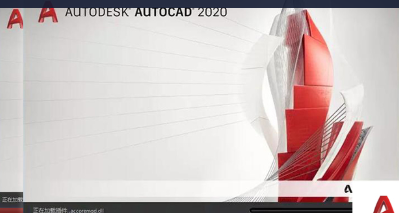
cad图片导出教程
首先打开CAD导入我们需要进行转换的文件。
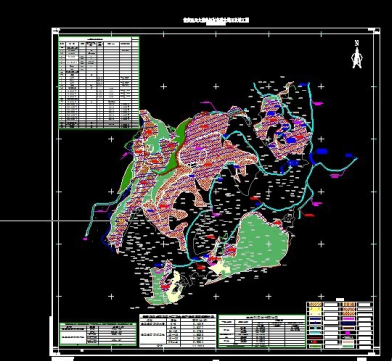
点击菜单栏中的“文件”并在下拉栏中选择”打印“的选项。
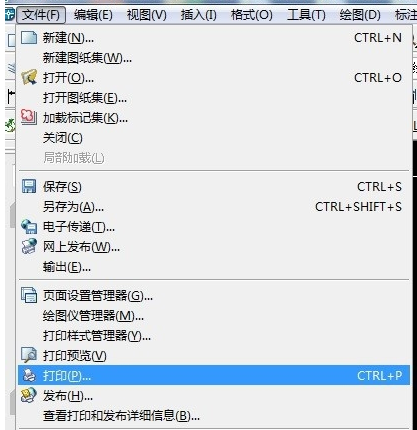
在打开的打印窗口中设置打印机(看下图)
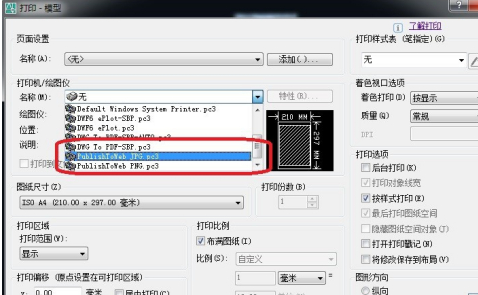
接着对“图片尺寸”和“打印范围”进行设置。(注意的是设置的大小需要合理,不然分辨率会出现问题)
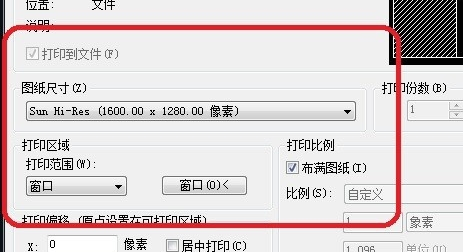
参数设置好之后点击下方的确定。(不用管是不是有打印机)
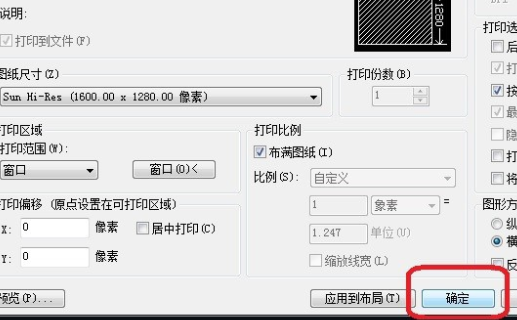
接着,设置保存的路径和文件名字(看下图)
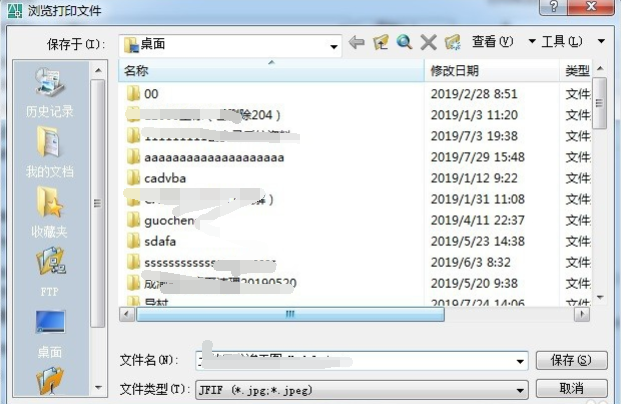
设置完成之后直接点击确定就会将文件给保存好,之后们打开保存的文件夹,就会发现文件变成了jpg格式。

在一般情况下都是直接用cad打印成图纸文件,使用图片格式进行保存的情况还是十分少见的。不过有时候也不免会需要图片形式的文件,多保存几份也没什么太大的问题。




























